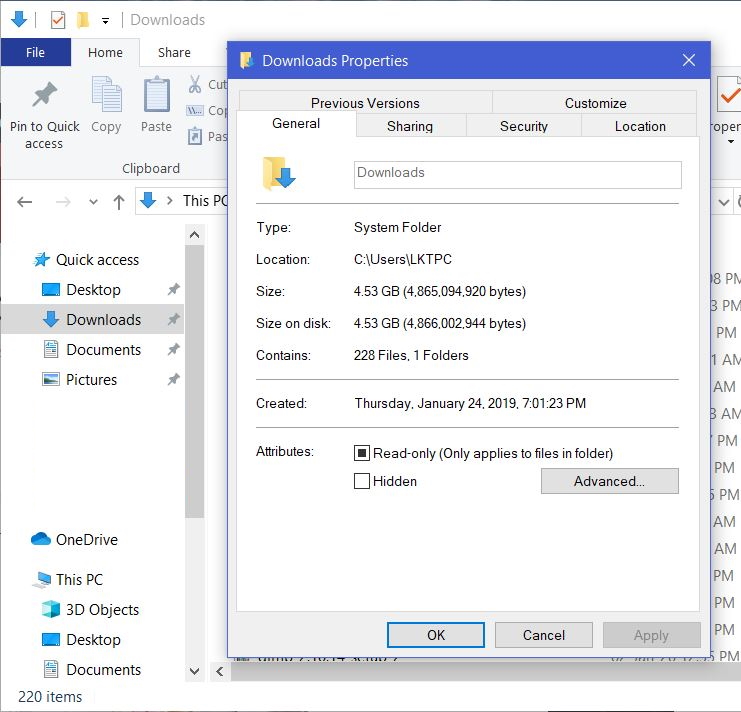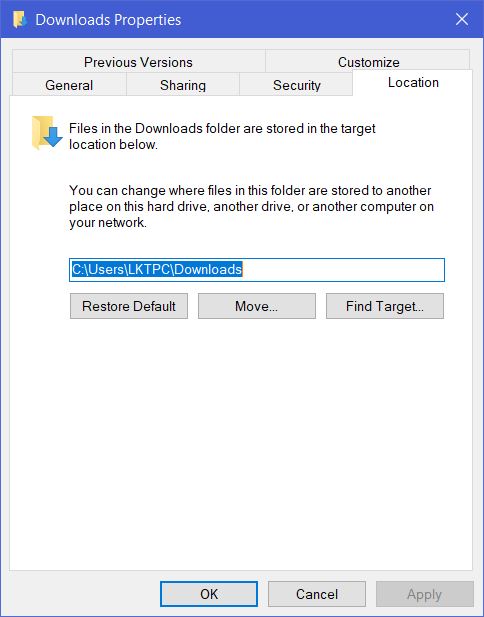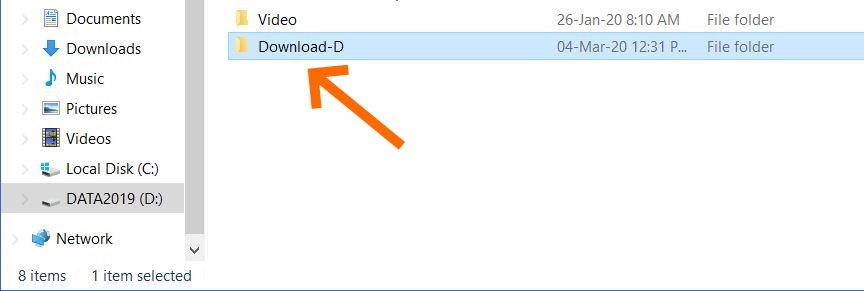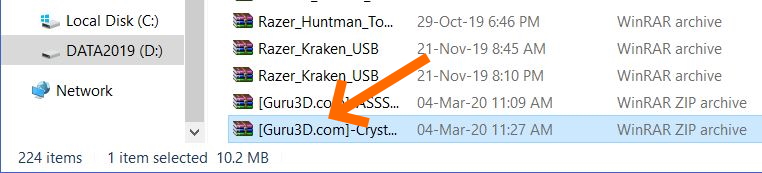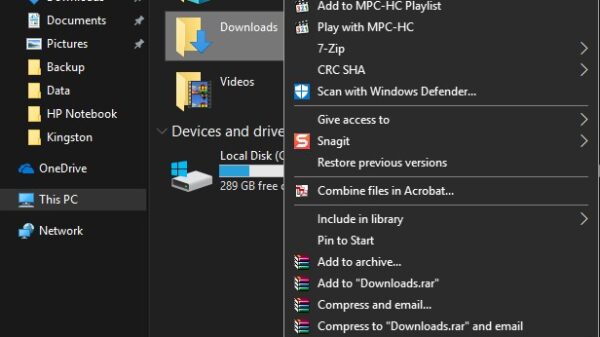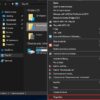เคยสงสัยกันมั้ยครับ ว่าทำไมอยู่ดีๆ วินโดวส์ก็ช้า เครื่องอืดเฉยๆ ทั้งที่เปลี่ยนไปใช้ SSD แล้ว แต่หลายคนอาจไม่เคยสังเกต โดยเฉพาะคนที่มี Storage ความจุน้อยๆ เช่น โน๊ตบุ๊คที่เป็นแบบบางเบา หรือพีซีที่เริ่มใช้ SSD ตัวแรก แต่ลงโปรแกรมหรือเก็บไฟล์ไว้เยอะ ส่วนบางคน อาจจะบอกว่า ทำไมไม่ค่อยได้ลงโปรแกรม มีแค่วินโดวส์หรือเก็บภาพไว้เล็กๆ น้อยๆ แต่ชอบดาวน์โหลดเพลง หนัง เกม โปรแกรม บ่อย ลองสำรวจดูพื้นที่ในโฟลเดอร์ Download กันดูบ้างนะครับ เพราะบางทีอาจจะเยอะ จนคุณไม่ทันสังเกต แต่ถ้าเจอปัญหาดังกล่าว แล้วอยากจะย้ายสิ่งที่ Download ไปไกลๆ ไว้ไดรฟ์อื่นที่ใช้ในการเก็บข้อมูลแบบอัตโนมัติ วันนี้เรามีวิธีง่ายๆ มาจัดการเรื่องนี้
สังเกตว่าจากไฟล์ข้อมูล ที่อยู่ใน Downloads จะมีค่อนข้างเยอะทีเดียว และอาจจะเยอะกว่านี้ ในวันข้างหน้า ซึ่งถ้าใช้ SSD ความจุน้อยๆ ก็จะมีผลอย่างมากเลยทีเดียว
*สิ่งที่จะต้องเตรียมและเงื่อนไขคือ มีไดรฟ์ในระบบมากกว่า 1 ไดรฟ์ เช่น ไดรฟ์ c: สำหรับระบบ และไดรฟ์ D: สำหรับจัดเก็บสำรองข้อมูล
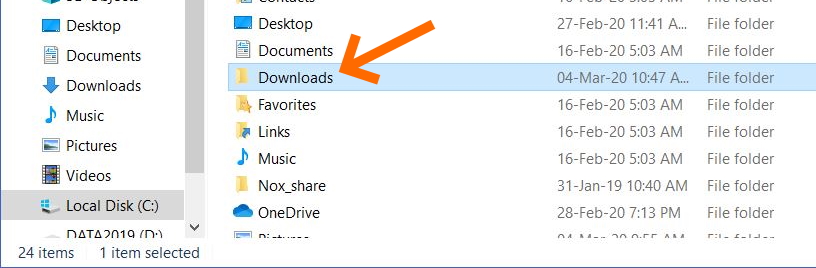
มาเริ่มต้นการย้ายโฟลเดอร์และไฟล์ Download ไปยังไดรฟ์อื่นให้อัตโนมัติ ด้วยการเข้าไปที่ C:\(User) แล้วคลิ๊กขวาที่โฟลเดอร์ Downloads
เมื่อคลิ๊กขวาแล้ว ให้เลือก Properties จากนั้น เมื่อหน้าต่าง Downloads Properties ปรากฏ ให้ไปที่แท็ป Location
ถ้าจะให้ง่ายและมั่นใจว่าสร้างโฟลเดอร์สำหรับไฟล์ Download ถูกต้องและปลอดภัย กรณีที่คุณมีไดรฟ์มากกว่า 1 ไดรฟ์ เช่น Drive c: และ D: ให้คุณมาตั้งโฟลเดอร์ที่ไดรฟ์ D: เพื่อให้รวมพื้นที่สำหรับเก็บข้อมูลไว้ในไดรฟ์เดียว
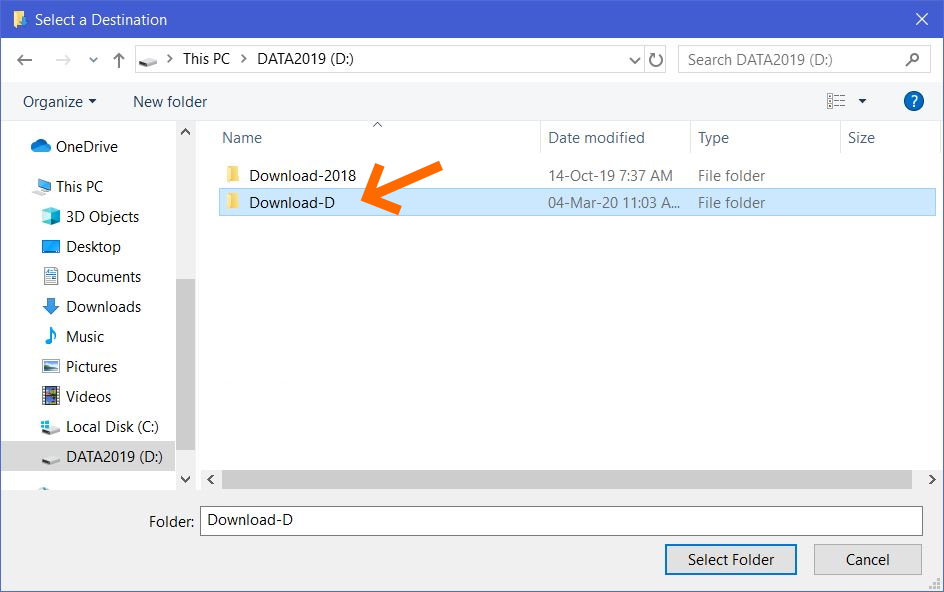
จากนั้นคลิ๊กที่ Move ระบบจะให้เราเข้าไปหาโฟลเดอร์สำหรับจัดเก็บไฟล์ดาวน์โหลด ให้เลือกไปที่ไดรฟ์ D: แล้วเลือกโฟลเดอร์ที่ตั้งเอาไว้ก่อนหน้านี้ จากนั้นคลิ๊กที่ Select Folder ด้านล่างขวาของหน้าต่าง
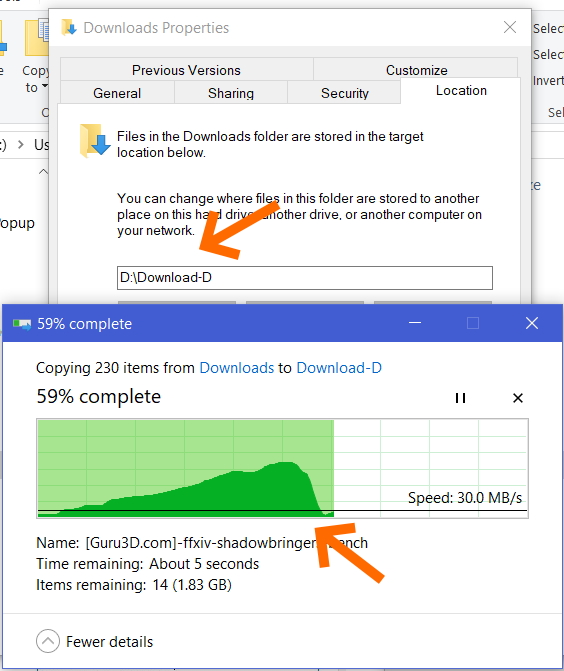
เมื่อเลือกแล้วคลิ๊ก Apply ระบบจะแจ้งเตือนให้เราทราบว่าจะทำการย้ายไฟล์ Downloads ที่อยู่ในไดรฟ์ C: ไปยังปลายทางที่เราเลือก เช่นในตัวอย่าง D:\Download-D อาจใช้เวลาในการรอระบบทำการย้ายสักครู่
เมื่อเสร็จเรียบร้อย ก็สามารถทดลองดาวน์โหลดได้เลย แต่ถ้าให้มั่นใจ ก็ลองรีสตาร์ทเครื่องดูสักครั้ง เมื่อดาวน์โหลดมาแล้ว ให้เข้าไปดูในโฟลเดอร์บนไดรฟ์ D: ตามที่ตั้งไว้
วิธีนี้สามารถช่วยลดภาระในการจัดเก็บข้อมูลบนไดรฟ์หลักหรือไดรฟ์ระบบไปได้มาก ยิ่งถ้าคุณเป็นคนที่มีการดาวน์โหลดบ่อยๆ ด้วยแล้ว การ ย้ายไฟล์ ก็จะยิ่งเห็นผลอย่างชัดเจน แต่สิ่งสำคัญคือ คุณต้องมีไดรฟ์มากกว่า 1 ไดรฟ์ขึ้นไป รวมถึงมีพื้นที่มากพอในการจัดเก็บในอนาคต